- 公開日:
Google フォトのアプリの使い方(代わりのアプリも紹介)
Google フォトアプリの使い方について詳しくご存じでしょうか。
Google フォトは、写真や動画データのバックアップができる非常に便利なアプリです。
こちらの記事では、Google フォトアプリについて、使い方、容量や機能などを詳しく紹介していきます。ぜひ参考にしてみてください。
Google フォトのアプリとは?
Google フォトは、Googleが提供している写真や動画を保存できるクラウドストレージサービスです。
Google フォトは非常に便利なサービスですが、Google アカウントを持っていれば無料で利用することができます。
Google フォトでは専用アプリを利用することができ、iOS、Androidそれぞれのデバイスで利用可能です。
容量
Google フォトの容量は、無料アカウントの場合15GBです。
また、15GBという制限についてですが、こちらもGoogle フォトだけでなく、Google ドライブやGmailの容量も含めてなので注意が必要です。
Google フォトの容量を追加したい場合の方法や、容量の節約方法などについては、以下の記事にて詳しく紹介していますので、ぜひ参考にしてみてください。
Google フォトの無料で容量無制限が終了?終了後どうなる?
機能
Google フォトアプリの機能についてお伝えしていきます。
バックアップ
バックアップ機能をメインに利用したくて、Google フォトを使い始めたものの、どのように操作すればよいのか分からないという方もいらっしゃると思います。
以下の記事では、Google フォトを使ったバックアップ機能について、機能の紹介や、手順について詳しくご紹介します。
スライドショー
スライドショーは、写真を連続して見せられる機能のことですが、実はGoogle フォトにも、スライドショーを設定する機能があります。
スライドショー機能は比較的新しく、知らなかったという方も多いかと思います。
以下の記事では、そんなGoogle フォトで設定できるスライドショーについて、設定の仕方や、設定がうまくいかない場合のトラブルシューティングなどについてお伝えします。
フォトスキャン
「フォトスキャン by Google フォト」とは、Google社が独自の技術をもとに開発した写真スキャンアプリです。
解像度も500万画素で、光の自動除去機能、写真の端の自動トリミングなど、ユーザーにとって嬉しい機能も備えたスキャンアプリで、お手持ちの写真を気軽にデジタル化することができます。
以下の記事では、「フォトスキャン by Google フォト」がどういった機能を持っているのか、インストール方法や詳細な使い方についてお伝えします。
動画編集
Google フォトアプリでは、動画を保存するだけではなく、カットして短くするなど編集することもできます。
保存した動画を自分の好きなようにアレンジしてみませんか?
以下の記事では、Google フォトの動画に関する情報をまとめてお届けします。
データの共有
Google フォトの共有機能はとても便利で、一人だけではなく複数のユーザーと共有することもできます。
職場の仲間や家族など、グループでGoogle フォトを共有して使ってみませんか?
以下の記事では、Google フォトを複数のユーザーに共有する方法について詳しく説明します。
印刷
Google フォトから写真を印刷する方法をご存じでしょうか。
印刷したいときに、すぐに印刷の方法が分からなかったり、手間取ったりすると非常にストレスが溜まりますよね。
以下の記事では、Google フォトから写真を印刷する方法について、自宅、コンビニでの印刷方法など詳しく紹介します。
Google フォトのアプリをダウンロードする
Google フォトアプリのダウンロード手順を紹介します。
iPhoneでのダウンロード方法
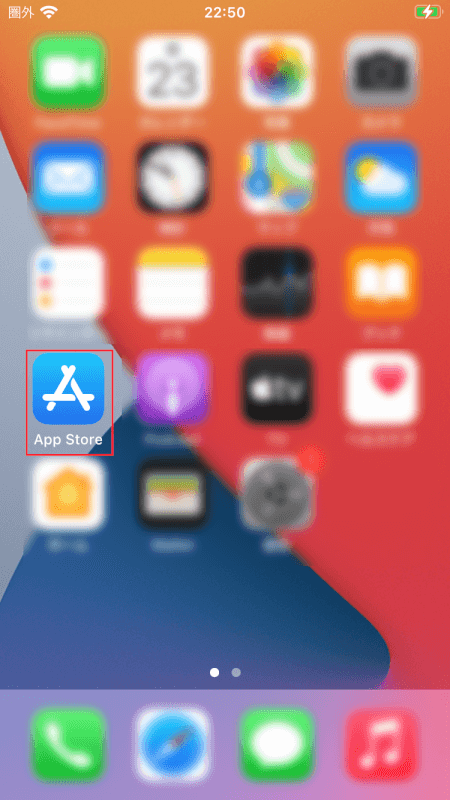
ホーム画面から「App Store」をタップします。
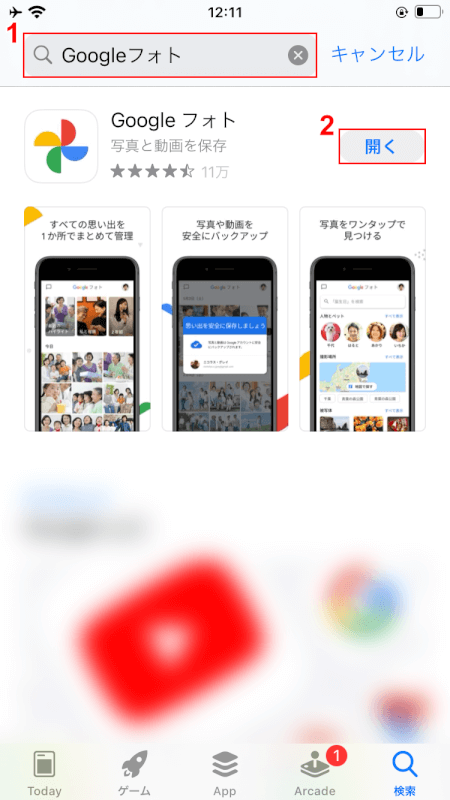
①検索欄に「Google フォト」と入力して、②ボタンの箇所に「入手」と表示されていれば、タップしてダウンロードします。
上記画面のように、「開く」とボタンに表示されている場合は、すでに最新版がダウンロードされています。
Androidでのダウンロード方法
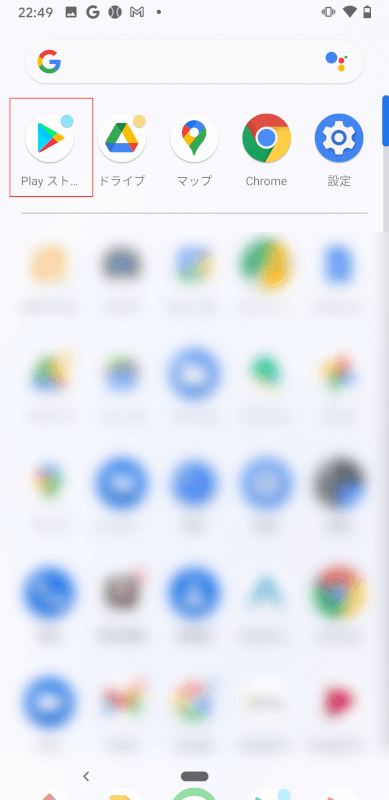
ホーム画面から「Play ストア」をタップします。
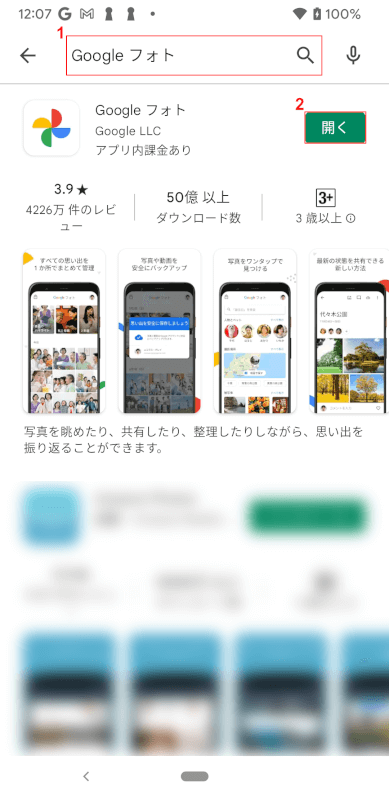
①検索欄に「Google フォト」と入力して、②ボタンの箇所に「インストール」と表示されていれば、タップしてインストール(ダウンロード)します。
上記画面のように、「開く」とボタンに表示されている場合は、すでに最新版がダウンロードされています。
Google フォトのアプリの使い方
グーグル フォトアプリの基本的な使い方の根幹である、写真と動画のバックアップ・ダウンロードについてお伝えしていきます。
スマホ
まずはスマホアプリについてお伝えしていきます。
iPhone
iPhoneのGoogle フォトアプリの使い方については、以下の記事にて詳しく記載しています。
Google フォトからiPhoneへ写真をや動画を保存する方法のほか、テレビでGoogle フォトを見る方法など、応用的な使い方についてもお伝えしています。
Android
AndroidデバイスのバックアップをGoogle フォトにとる場合は、以下の手順で設定を行いましょう。
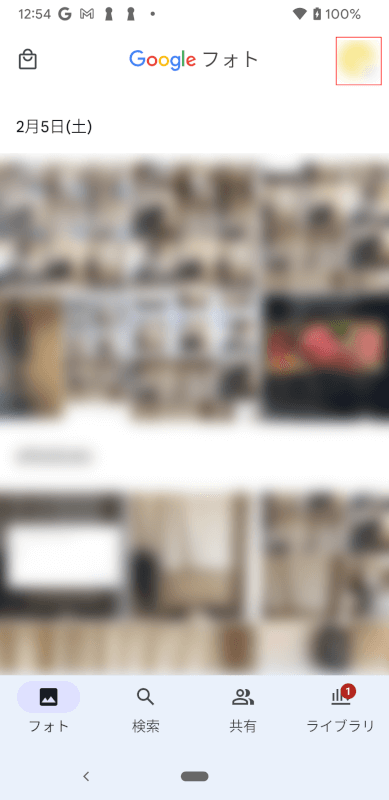
Google フォトのアイコンをタップします。
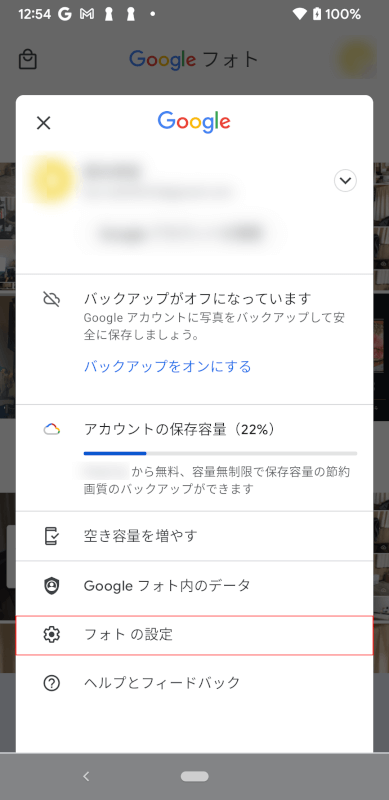
「フォトの設定」をタップします。

「バックアップと同期」をタップします。
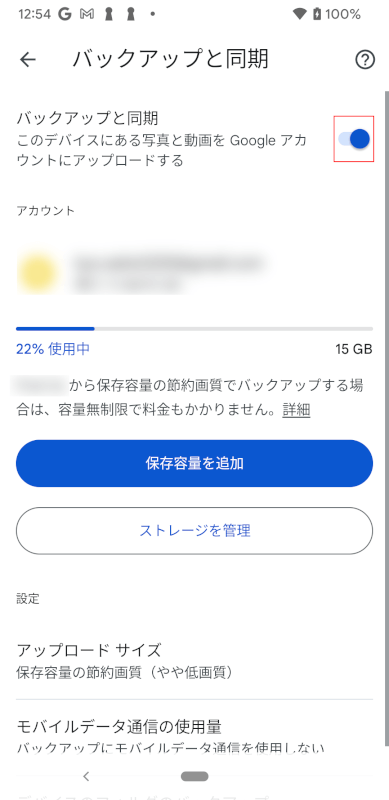
「バックアップと同期」のスイッチをオンにします。
以上で、Androidデバイスのバックアップの設定は完了です。
なお、Google フォトに保存しているデータを、Androidデバイス本体にダウンロードする場合や、保存がうまくいかない場合は、以下の記事を参考にしてみてください。
Google フォトをAndroidデバイスに保存できない場合
PC(パソコン)
以前は、Googleの写真管理用のPCアプリ(デスクトップ版)が存在したようですが、今は、Google フォトに一本化されデスクトップアプリを見つけることはできません。
ですが、Google フォトはPWAに対応しているため、PCアプリのような利用が可能です。
ちなみにPWAを簡単に説明をすると、Webサービスをネイティブアプリのように利用する技術です。
Windowsユーザーの方は以下の記事を参考にしてみてください。
Google フォトのPCアプリはある?デスクトップ版をご紹介
Macでも、上記と同じ要領で、ネイティブアプリのように利用することが可能です。
利用のための手順は以下の記事で紹介しています。
Google フォトのアプリを更新する
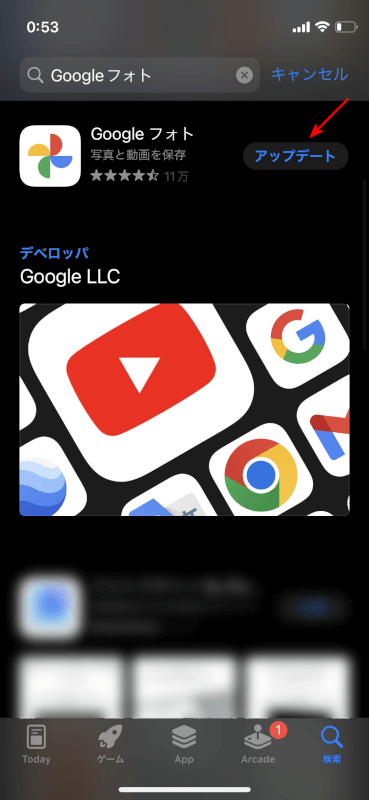
Google フォトのアプリを更新する場合は、上記の「Google フォトのアプリをダウンロードする」という見出しの内容の通り、各デバイスのごとのアプリのダウンロード画面を開きます。
続いて、ダウンロードを開始するボタンを見て、「アップデート」または「更新」というようなボタンが表示されていた場合、タップすることでアプリが更新されます。
ボタンが「アップデート」または「更新」ではなく、「開く」などアプリを起動するボタンの場合は、新たな更新データが配信されていない状態です。
Google フォトのアプリを削除する
Google フォトのアプリを削除(アンインストール)する方法や、消したらどうなるのかをご存じでしょうか。
利用しなくなったアプリはすぐに削除したほうが、ホーム画面が散らからずに済みます。
下記の記事では、Google フォトのアプリの削除方法や、アプリを削除したらどうなるのかについて、iPhoneの画面をもとに紹介します。
Googleフォトの代わりになるアプリ
Google フォトの代わりになるアプリをご紹介します。
Google フォトを何らかの理由で利用したくないという方は、他のアプリの情報が知りたいですよね。
以下の内容にて、Google フォトに似た、代替アプリをご紹介します。
無料
Google フォトの容量無制限が終了したことにより、他の無料サービスへの移行を考えている方も多いのではないでしょうか?
以下の記事では、無料で使えるGoogle フォトの代わりのサービスを厳選してご紹介します。
それぞれのサービスの特長を理解して、自分に合うものを見つけましょう。
有料
有料の代替サービスをご紹介します。
iCloud
iPhoneやMacbook、iPadなどのApple製品を使っているのであれば、iCloudはお手頃で使いやすいです。
Appleアカウントを持っている場合は、無料で5GBのストレージは与えられていますが、それ以上の容量が必要になると以下の料金がかかります。
- 50GB:130円/月
- 200GB:400円/月
- 2TB:1,300円/月
Dropbox
ストレージに特化したサービスを提供するDropbox。2TB、3TBのストレージの有料追加プランがありますが、他2つのサービスと違い、少量からの追加が出来ません。
そのため、「ストレージにのみ特化したサービスを求めている」「2TB以上使うような状況が確定している」という方向けのサービスです。
Googleフォトと連携できるアプリ
Google フォトと連携できるアプリはいくつかあります。
その中でも代表的なのは、コンビニなどのプリンターで印刷するためのアプリです。
以下の記事にて、アプリの連携の仕方や、コンビニでの操作の仕方などを詳しくお伝えしています。
おすすめの写真加工アプリ
Google フォトの写真加工機能はとても便利で、初めての方でも簡単に画像を編集することができます。
切り抜きや色の調整などもできますので、楽しみながら写真や動画の編集をしてみませんか?
以下の記事では、Google フォトで画像を編集する方法について詳しく説明します。また、編集できない場合の対処法についてもご紹介しますので、ご参照ください。
Google フォトで画像を編集する方法(編集できない場合の対処も)
Googleフォトのアプリが消えた場合
Google フォトのアプリが消えた場合について、以下の記事にて詳しくまとめています。
何らかの事故で、アプリが消えても、データが消えるわけではないので、上記の「Google フォトのアプリをダウンロードする」という見出しの内容を参考にして、再インストールしてみてください。